トネリング機能を有効にしている場合、ログインすると以下の画面になります。
画面下部に IP Address: と Port: の入力欄、「接続」のボタンがあり、これを使ってリモートデスクトップ接続することができます。
※SWANStor Serverのバージョンにより、表示されない場合があります
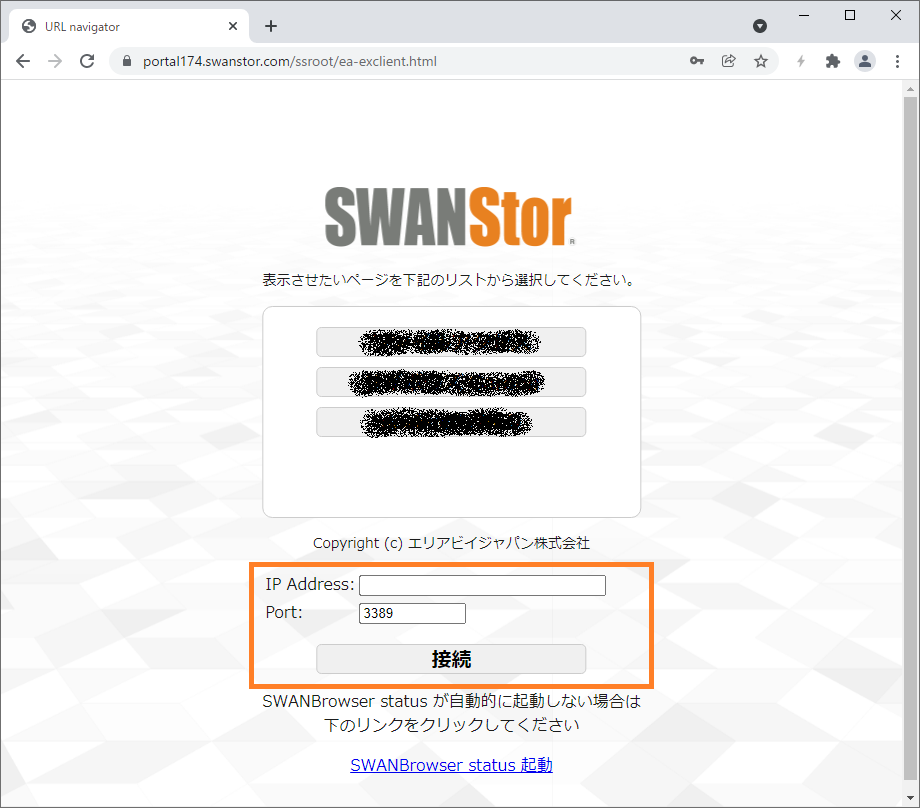
まずSWANStor Serverの設定ですが、通常通りのリモートデスクトップのためのトネリング設定が必要です。
説明のため、接続先PCのIPアドレスを 192.168.1.10 とし、トネリング設定でループバックアドレスを 127.0.1.10 にしているとします。
トネリング設定をした上で、SWANStorにログイン、IP Address: に 192.168.1.10 を入力し「接続」ボタンを押すと自動的にリモートデスクトップ接続のアプリが起動して接続できます。
Port: 欄は元々リモートデスクトップ用の3389になっていますので、そのままで大丈夫です。リモートデスクトップで使用するポート番号を変えている場合は、Port: 欄に入力してください。
応用として、上部のリンクボタンで接続することも可能です。SWANStor管理画面の汎用URLに
smp:<接続先IPアドレス>:3389
と登録するとリンクボタンの1つとして表示されるようになります。「URLの説明」はボタンに表示される文字列になりますので、任意の文字列を入力します。
このボタンを押すと、IP Address: 欄に <接続先IPアドレス> を入力して、「接続」ボタンを押すという動作を自動的に実行します。
以下に設定例を示します。トネリング(TCP)には別途 192.168.1.10 の登録が必要です。(ループバックアドレスは任意で構いません)
また、汎用URLはグループ設定・ユーザ設定それぞれで有効・無効が切り替えられますので、こちらも設定が必要です。
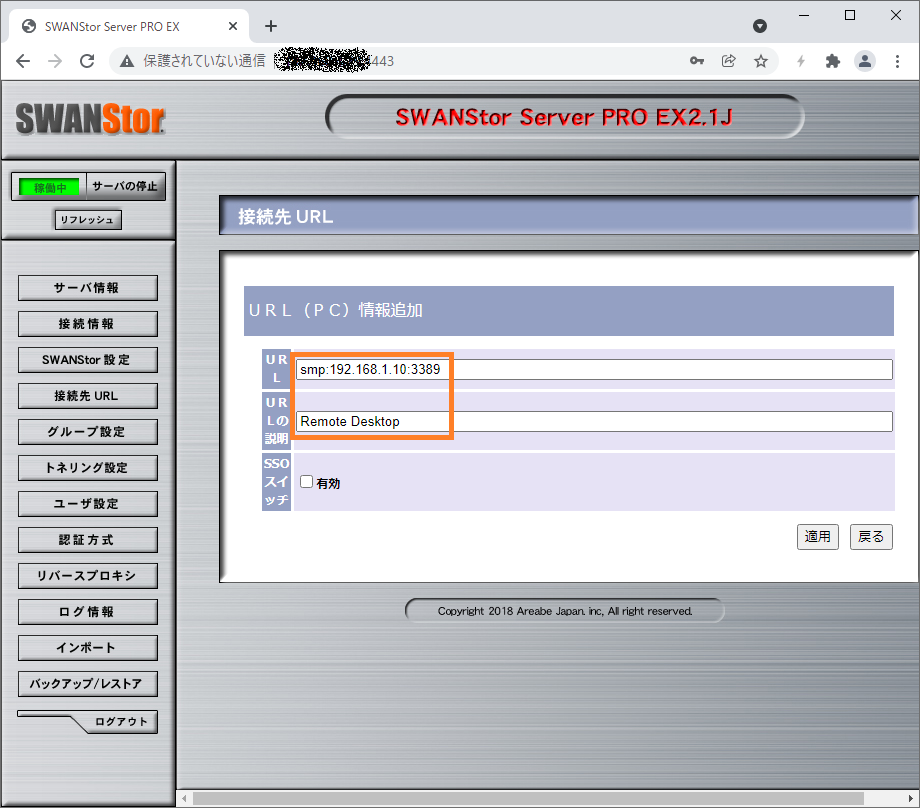
この設定を行うことで、リンクボタンに「Remote Desktop」が追加され、それを押すとリモートデスクトップ接続されます。
